Acer W700 – страница 62
Инструкция к Планшету Acer W700
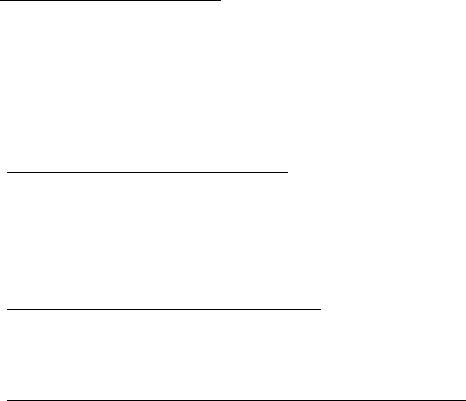
Kde sú moje aplikácie?
Potiahnite smerom dovnútra pravú hranu obrazovky a klepnite na Hľadat’.
Pomocou automaticky otváranej klávesnice napíšte názov aplikácie, ktorú
chcete otvorit’. Výsledky sa zobrazia na ľavej strane obrazovky.
Ak chcete zobrazit’ kompletný zoznam aplikácií, potiahnite po obrazovke
zospodu smerom nahor a klepnite na položku Všetky aplikácie.
Ako dám aplikáciu do časti Štart?
Ak ste v časti Všetky aplikácie, a chcete, aby sa aplikácia objavovala v
časti Štart, klepnite na aplikáciu, potiahnite ju smerom nadol a pustite. V
ponuke, ktorá sa objaví v spodnej časti obrazovky, vyberte možnost’
Pripnút’ do Štart.
Ako odstránim tile z obrazovky Štart?
Klepnite a t’ahajte aplikáciu nadol, potom ju pustite. V ponuke, ktorá sa
objaví v spodnej časti obrazovky, vyberte možnost’ Odopnút’ zo Štart.
Ako dám aplikáciu na panel úloh na pracovnej ploche?
Ak ste v časti Všetky aplikácie, a chcete, aby sa aplikácia objavovala na
paneli úloh na Pracovnej ploche, klepnite na aplikáciu, potiahnite ju
smerom nadol a pustite. V ponuke, ktorá sa objaví v spodnej časti
obrazovky, vyberte možnost’ Pripnút’ na panel úloh.
Často kladené otázky - 63
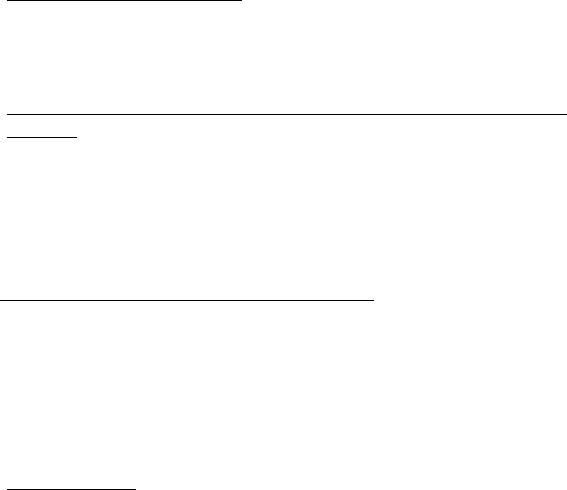
Ako nainštalujem aplikácie?
Aplikácie Windows Store si môžete prevziat’ zo služby Store. Na nákup a
preberanie aplikácií zo služby Store budete potrebovat’ ID spoločnosti
Microsoft.
Nemôžem nájst’ programy, ako sú Poznámkový blok a Maľovanie!
Kde sú?
Potiahnite smerom dovnútra pravú hranu obrazovky a klepnite na Hľadat’.
Pomocou automaticky otváranej klávesnice napíšte názov aplikácie, ktorú
chcete otvorit’. Prípadne otvorte položku Všetky aplikácie a nalistujte na
položku „Príslušenstvo Windows“, kde uvidíte zoznam odkazov na
programy.
Čo je ID spoločnosti Microsoft (konto)?
Konto Microsoft je e-mailová adresa a heslo, ktoré používate na
prihlásenie do systému Windows. Môžete použit’ ľubovoľnú e-mailovú
adresu, ale najlepšie bude, ak zvolíte takú, ktorú už používate na
komunikáciu s priateľmi a prihlasovanie na svoje obľúbené webové
stránky. Keď sa na počítači prihlásite pomocou konta Microsoft, spojíte
tým svoj počítač s ľuďmi, súbormi a zariadeniami, na ktorých vám záleží.
Potrebujem to?
Na používanie systému Windows 8 nepotrebujete konto Microsoft, ale
uľahčí vám to život, pretože môžete po prihlásení sa pomocou ID
spoločnosti Microsoft synchronizovat’ údaje medzi rôznymi zariadeniami.
64 - Často kladené otázky
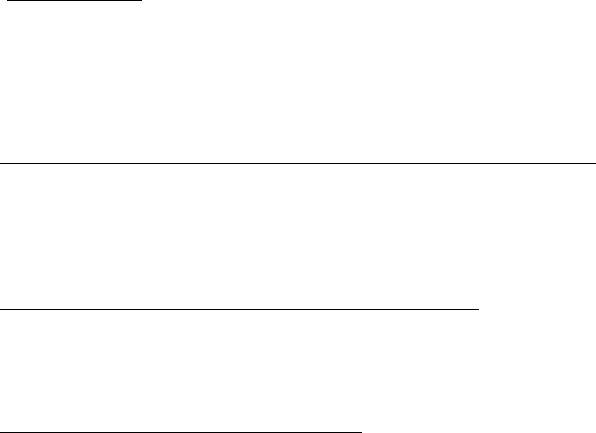
Ako ho získam?
Ak ste už nainštalovali systém Windows 8 a neprihlásili ste sa pomocou
konta Microsoft, prípadne nemáte konto Microsoft a chcete ho získat’,
potiahnite smerom dovnútra pravú hranu obrazovky, klepnite na
Nastavenie > Zmenit’ nastavenie počítača > Používatelia > Prepnút’
na konto Microsoft a postupujte podľa pokynov na obrazovke.
Ako pridám obľúbenú položku do programu Internet Explorer?
Program Internet Explorer 10 nemá tradičné obľúbené položky. Namiesto
toho môžete odkazy pripnút’ do časti Štart. Keď máte stránku otvorenú,
potiahnutím zo spodnej hrany obrazovky smerom nahor otvoríte ponuku v
spodnej časti obrazovky. Klepnite na Pripnút’ do Štart).
Ako skontrolujem aktualizácie systému Windows?
Potiahnite smerom dovnútra pravú hranu obrazovky a klepnite na
Nastavenie > Zmenit’ nastavenie počítača > Aktualizácie systému
Windows. Klepnite na položku Skontrolovat’ aktualizácie.
Kde môžem získat’ ďalšie informácie?
Ak potrebujete ďalšie informácie, navštívte tieto stránky:
• Kurzy k systému Windows 8: www.acer.com/windows8-tutorial
• Často kladené otázky podpore: www.acer.com/support.
Často kladené otázky - 65
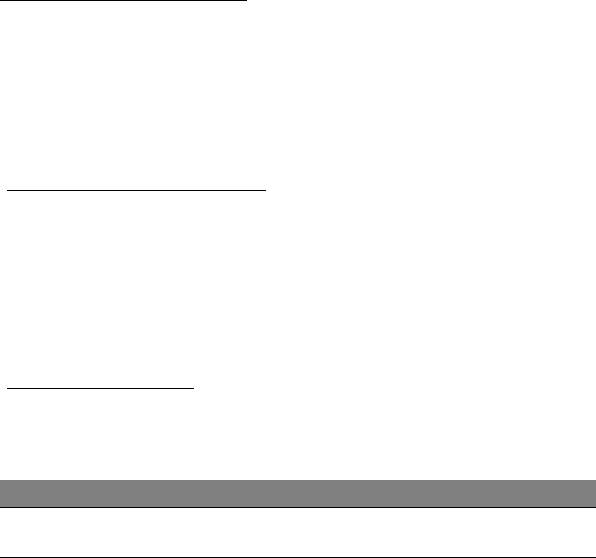
Riešenie problémov
V tejto kapitole sú uvedené pokyny k riešeniu bežných problémov
systému. Ak sa vyskytne problém, prečítajte si najprv tieto inštrukcie a až
potom volajte servisného technika. Riešenie závažnejších problémov si
vyžaduje otvorenie počítača. Nepokúšajte sa otvárat’ počítač sami;
kontaktujte svojho predajcu alebo autorizované servisné stredisko, kde
nájdete pomoc.
Tipy na riešenie problémov
Tento počítač je vybavený rozšíreným systémom, ktorý zobrazuje
chybové hlásenia, aby vám pomohol riešit’ problémy.
Ak sa objaví systémové hlásenie so správou o chybe alebo sa objaví
náznak chyby, pozrite nižšie uvedené „Hlásenia o chybách“. Ak problém
nemožno vyriešit’, kontaktujte svojho predajcu. Pozrite čast’ "Vyžiadanie
služby" na strane 57.
Hlásenia o chybách
Všimnite si, že ak sa objaví správa o chybe, obsahuje aj akcie na jej
opravu. V nasledovnej tabuľke nájdete zoznam správ o chybách v
abecednom poradí a odporúčané postupy.
Hlásenia o chybách Akcia opravy
CMOS battery bad Kontaktujte svojho predajcu alebo autorizované
servisné stredisko.
66 -
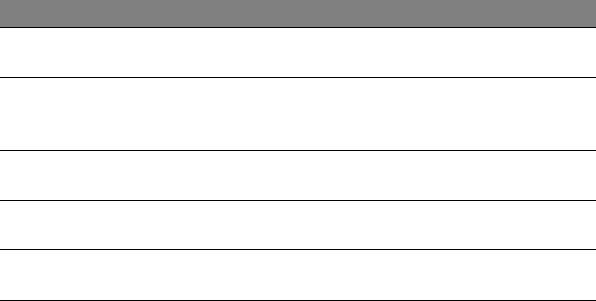
Hlásenia o chybách Akcia opravy
CMOS checksum
Kontaktujte svojho predajcu alebo autorizované
error
servisné stredisko.
Disk boot failure Vložte do externej mechaniky systémový
(zavádzací) disk, potom reštartujte stlačením
klávesu <Enter>.
Hard disk 0 error Kontaktujte svojho predajcu alebo autorizované
servisné stredisko.
Hard disk 0 extended
Kontaktujte svojho predajcu alebo autorizované
type error
servisné stredisko.
I/O parity error Kontaktujte svojho predajcu alebo autorizované
servisné stredisko.
Ak problémy stále pretrvávajú aj po vykonaní opravných opatrení, obrát’te
sa na svojho predajcu alebo autorizované servisné stredisko.
- 67

Oprava systému
Počítač sa dodáva s diskami DVD na opravu systému, ale nie je vybavený
optickou mechanikou (ODD). Zaobstarajte si externú mechaniku ODD a
podľa nasledujúceho postupu opravte počítač do stavu z výroby:
1. Vypnite úplne počítač stlačením a podržaním tlačidla Zapnút’/Vypnút’ po
dobu viac ako 4 sekundy, prípadne klepnutím na charm Nastavenie >
Zmenit’ nastavenie PC > Všeobecné. V položke „Rozšírené
nastavenie“ klepnite na Reštartovat’ teraz. Zobrazí sa obrazovka
„Vyberte možnost’“. Klepnite na Vypnút’ PC.
2. Pripojte jednotku ODD k počítaču.
3. Otvorte BIOS počítača súčasným stlačením tlačidla Windows a Zapnút’/
Vypnút’.
4. Na ľavej strane vyberte možnost’ Boot (Zavedenie).
5. V položke „Boot priority order“ (Poradie priority zavedenia) presuňte
pomocou zobrazených pokynov možnost’ EFI DVD/CDROM na prvé
miesto.
6. Na ľavej strane vyberte položku Exit (Skončit’) a na pravej strane
vyberte možnost’ Exit Saving Changes (Skončit’ a uložit’ zmeny).
7. Vložte disk DVD s opravou, zapnite počítač a postupujte podľa pokynov
na obrazovke.
68 - Oprava systému
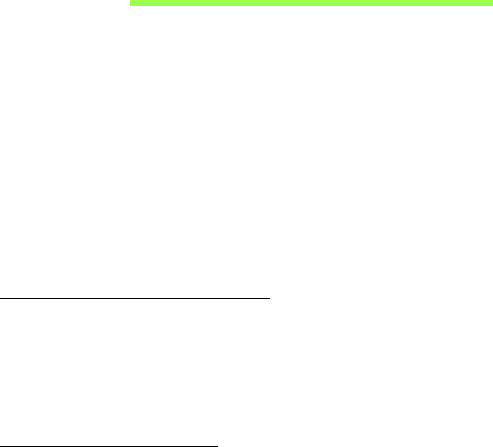
Utilita BIOS
Utilita BIOS je program na hardvérovú konfiguráciu zabudovaný do BIOS-
u počítača.
Váš počítač už je správne nakonfigurovaný a optimalizovaný a nie je
potrebné spúšťať túto utilitu. Môžete ju však spustiť, ak budete mať nejaké
problémy s konfiguráciou.
Ak chcete spustiť utilitu BIOS, postupujte takto:
• Uistite sa, či je počítač úplne vypnutý (Pozrite časť "Zapnutie a
vypnutie počítača" na strane 17). Stlačte a podržte tlačidlo Windows a
potom stlačte tlačidlo Zapnúť/Vypnúť.
Zavádzacia sekvencia
Ak chcete nastaviť zavádzaciu sekvenciu v utilite BIOS, aktivujte utilitu
BIOS a potom vyberte na ľavej strane položku Boot (Zavedenie). V
položke „Boot priority order“ (Poradie priority zavedenia) zmeňte
sekvenciu, ako potrebujete.
Nastavenie hesiel
Ak chcete nastaviť heslo pri zavedení, aktivujte utilitu BIOS a potom
vyberte na ľavej strane položku Security (Zabezpečenie). V položke „Set
Supervisor Password“ (Nastaviť heslo správcu) vyberte Enter. Zadajte
požadované heslo a vyberte OK. V položke „Password on Boot:“ (Heslo
pri zavedení) nastavte na možnosť Enabled (Aktivované)
Utilita BIOS - 69
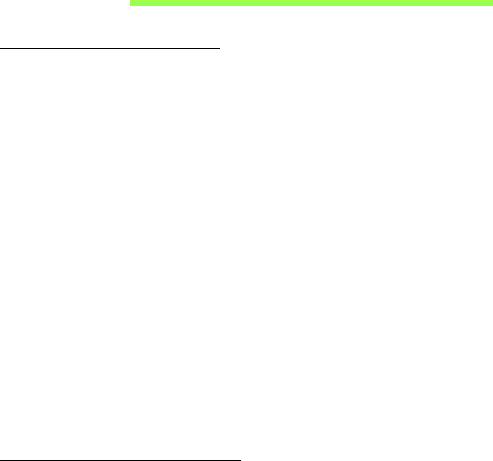
Predpisy a poznámky o
bezpečnosti
Vyhlásenie k predpisom FCC
Toto zariadenie bolo testované a spĺňa limity pre digitálne zariadenia triedy B v súlade so
smernicami FCC, čast’ 15. Tieto limity stanovujú podmienky ochrany pred škodlivým
rušením v obývaných oblastiach. Toto zariadenie generuje, používa a môže vyžarovat’
energiu na rádiových frekvenciách a ak nie je nainštalované a používané v súlade s
pokynmi, môže spôsobit’ škodlivé rušenie rádiokomunikácií.
Nedá sa však zaručit’, že pri konkrétnej inštalácii nedôjde k rušeniu. Ak toto zariadenie
spôsobí neželané rušenie rozhlasového alebo televízneho príjmu, čo možno zistit’
zapnutím a vypnutím zariadenia, mal by sa používateľ pokúsit’ odstránit’ rušenie jedným
alebo viacerými nasledovnými opatreniami:
-Zmeňte orientáciu alebo polohu prijímacej antény.
-Zväčšite vzdialenost’ medzi zariadením a prijímačom.
- Pripojte zariadenie do inej elektrickej zásuvky než je tá, do ktorej je zapojený
prijímač.
- Konzultujte problém s predajcom alebo skúseným technikom pre oblast’ rozhlasu/
televízie.
Poznámka: Tienené káble
Všetky prepojenia s inými počítačovými zariadeniami musia byt’ vykonané pomocou
tienených káblov v súlade so smernicami FCC.
Poznámka: Periférne zariadenia
K tomuto zariadeniu môžu byt’ pripojené len certifikované periférie (vstupné/výstupné
zariadenia, terminály, tlačiarne atď.), ktoré spĺňajú limity triedy B. Pri používaní periférií
bez certifikátu je pravdepodobný výskyt škodlivého rušenia rozhlasového a televízneho
príjmu.
70 - Predpisy a poznámky o bezpečnosti
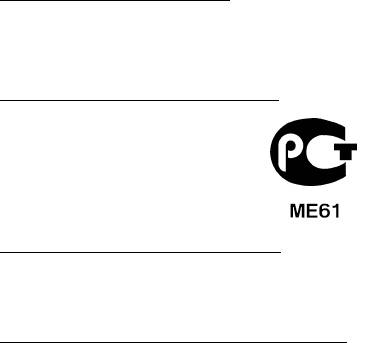
Upozornenie: Zmeny alebo úpravy výslovne neschválené výrobcom môžu
obmedzit’ oprávnenia užívateľov zaručené Federálnou komisiou pre komunikácie
(FCC) používat’ tento počítač.
Oznámenie platné pre Kanadu
Tento digitálny prístroj triedy B spĺňa kanadské smernice ICES-003.
Remarque à l'intention des utilisateurs canadiens
Cet appareil numérique de la classe B est conforme a la norme NMB-003 du Canada.
Vyhovuje ruskej zákonnej certifikácii
Vyhlásenie k obrazovým bodom LCD
LCD jednotka je vyrobená veľmi presnou technológiou. Napriek tomu môžu občas
niektoré body zlyhat’ a zobrazit’ sa ako čierne alebo červené bodky. Nemá to vplyv na
zaznamenávaný obraz a neznamená to poruchu.
Vyhlásenia k predpisom o rádiovom zariadení
Poznámka: Nižšie uvedená regulačná informácia sa týka len modelov vybavených
technológiou bezdrôtovej LAN a/alebo Bluetooth.
V rámci prevencie pred rádiovým rušením licencovanej služby je toto zariadenie určené
len na vnútorné použitie.
Tento výrobok spĺňa štandardy rádiových frekvencií a ich bezpečnost’ pre krajiny alebo
regióny, v ktorých bol schválený na bezdrôtové používanie. V závislosti na konfigurácii
môže alebo nemusí obsahovat’ zariadenia s bezdrôtovou rádiovou technológiou (ako sú
moduly bezdrôtovej LAN siete a/alebo Bluetooth). Nižšie uvedené informácie sú určené
výrobkom s takýmito zariadeniami.
Predpisy a poznámky o bezpečnosti - 71
Vyhlásenie o zhode pre európske krajiny
Spoločnost’ Acer týmto vyhlasuje, že tento počítač spĺňa základné požiadavky a ostatné
príslušné ustanovenia Smernice 1999/5/ES.
Kanály bezdrôtovej komunikácie pre rozličné domény
Severná Amerika 2,412 až 2,462 GHz Kanál 1 až 11
Japonsko 2,412 až 2,484 GHz Kanál 1 až 14
Európa ETSI 2,412 až 2,472 GHz Kanál 1 až 13
Francúzsko: Obmedzené bezdrôtové frekvenčné pásma
Niektoré oblasti Francúzska majú obmedzené frekvenčné pásmo. V najhoršom prípade
je maximálny povolený výkon v interiéri nasledovný:
- 10 mW pre celé pásmo 2,4 GHz (2400 MHz až 2483,5 MHz)
- 100 mW pre frekvencie od 2446,5 MHz do 2483,5 MHz
Poznámka: Kanály 10 až 13 pracujú v pásme 2446,6 MHz až 2483,5 MHz.
Niekoľko možností používania v exteriéri: Na súkromnom pozemku alebo na súkromnom
pozemku verejných osobností podlieha používanie predbežnému postupu overenia
Ministerstvom obrany a maximálny povolený výkon je 100 mW v pásme 2446,5 až
2483,5 MHz. Používanie v exteriéri na verejnom priestranstve nie je povolené.
V dole uvedených oblastiach pre celé pásmo 2,4 GHz:
- Maximálny povolený výkon v interiéri je 100 mW
- Maximálny povolený výkon v exteriéri je 10 mW
72 - Predpisy a poznámky o bezpečnosti
Oblasti, v ktorých je používanie pásma 2400 až 2483,5 MHz povolené s EIRP menej ako
100 mW v interiéri a menej ako 10 mW v exteriéri:
01 Ain Orientales
25 Doubs
59 Nord
71 Saone et Loire
02 Aisne
26 Drome
60 Oise
75 Paris
03 Allier
32 Gers
61 Orne
82 Tarn et Garonne
05 Hautes Alpes
36 Indre
63 Puy Du Dome
84 Vaucluse
08 Ardennes
37 Indre et Loire
64 Pyrenees
88 Vosges
Atlantique
09 Ariege
41 Loir et Cher
89 Yonne
66 Pyrenees
11 Aude
45 Loret
90 Territoire de
67 Bas Rhin
Belfort
12 Aveyron
50 Manche
68 Haut Rhin
94 Val de Marne
16 Charente
55 Meuse
70 Haute Saone
24 Dordogne
58 Nievre
Tieto požiadavky sa môžu časom zmenit’ a umožnit’ tak používanie vašej karty pre
bezdrôtovú siet’ LAN v ďalších oblastiach Francúzska.
Pozrite najnovšie informácie u ART (www.art-telecom.fr).
Poznámka: Vaša karta WLAN prenáša menej než 100 mW, ale viac ako 10 mW.
Predpisy a poznámky o bezpečnosti - 73

Zoznam národných kódov
Toto zariadenie je možné používat’ v nasledovných krajinách:
Krajina
ISO 3166
Krajina
ISO 3166
2-písmenný kód
2-písmenný kód
Rakúsko
AT
Malta
MT
Belgicko
BE
Holandsko
NT
Cyprus
CY
Poľsko
PL
Česká republika
CZ
Portugalsko
PT
Dánsko
DK
Slovensko
SK
Estónsko
EE
Slovinsko
SL
Fínsko
FI
Španielsko
ES
Francúzsko
FR
Švédsko
SE
Nemecko
DE
Spojené Kráľovstvo
GB
Grécko
GR
Island
IS
Maďarsko
HU
Lichtenštajnsko
LI
Írsko
IE
Nórsko
NO
Taliansko
IT
Švajčiarsko
CH
Lotyšsko
LV
Bulharsko
BG
Litva
LT
Rumunsko
RO
Luxembursko
LU
Turecko
TR
Kanada - Licencia vybraných zariadení s nízkym napätím (RSS-210)
Ožiarenie ľudí poľom rádiových frekvencií (RSS-102)
Počítače sú vybavené integrovanými anténami, ktoré vyžarujú polia rádiových frekvencií
neprekračujúce Kanadské zdravotné limity pre všeobecnú populáciu; pozrite Safety Code
6, na webovej stránke Zdravie Kanady na www.hc-sc.gc.ca/rpb
74 - Predpisy a poznámky o bezpečnosti
Toto zariadenie spĺňa priemyslovú normu RSS210 platnú v Kanade.
Toto digitálne zariadenie triedy B spĺňa normy ICES-003 vydanie 4 a RSS-210
č. 4 (december 2000) a č. 5 (november 2001) platné pre Kanadu.
"V rámci prevencie pred rádiovým rušením licencovaných zariadení je toto zariadenie
určené na prevádzku v interiéri a ďalej od okien, aby bolo zaistené maximálne tienenie.
Zariadenie (alebo jeho prenosová anténa), ktoré je umiestnené v exteriéri, podlieha
licencovaniu."
Cet appareil numérique de la classe B est conforme à la norme NMB-003, No. 4, et
CNR-210, No 4 (Dec 2000) et No 5 (Nov 2001).
« Pour empêcher que cet appareil cause du brouillage au service faisant l'objet d'une
licence, il doit être utilisé a l'intérieur et devrait être placé loin des fenêtres afin de fournir
un écran de blindage maximal. Si le matériel (ou son antenne d'émission) est installé à
l'extérieur, il doit faire l'objet d'une licence.
Upozornenie: pri používaní bezdrôtovej LAN siete IEEE 802.11a je používanie tohto
výrobku obmedzené na interiér z dôvodu jeho prevádzky vo frekvenčnom pásme
5,15 až 5,25 GHz. Priemyselná norma platná v Kanade vyžaduje, aby bol tento
výrobok s frekvenčným rozsahom 5,15 až 5,25 GHz používaný v interiéri, aby sa
znížilo potenciálne škodlivé rušenie viackanálových mobilných satelitných
systémov. Radarové zariadenie s vysokým výkonom je vyhradené ako primárny
používateľ pásiem 5,25 až 5,35 GHz a 5,65 až 5,85 GHz. Tieto radarové stanice môžu
spôsobit’ rušenie zariadenia, prípadne môžu zariadenie poškodit’.
Maximálny povolený prijímací výkon antény pri používaní s týmto zariadením je 6 dBi, aby
bol splnený limit E.I.R.P pre frekvenčné rozsahy 5,25 až 5,35 a 5,725 až 5,85 GHz pri
prevádzke z bodu do bodu.
Ver.: 02.01.03
Predpisy a poznámky o bezpečnosti - 75

- 1
© 2012. Vse pravice pridržane.
Uporabniški priročnik Acer ICONIA
Model: W700 / W700P
Prva izdaja: 09/2012
2 -

Vsebina
Varnost in udobje 5
Brezžična omrežja 36
Povezovanje z internetom ............................... 36
Začnimo pri začetku 15
Brezžična omrežja........................................... 36
Vaša navodila................................................... 15
Osnovno vzdrževanje in napotki za uporabo
Acer Ring 38
računalnik......................................................... 15
Ukazi naprave 40
Vklop in izklop računalnika........................ 15
Skrb za vaš računalnik.............................. 16
Acer clear.fi 41
Skrb za AC adapter................................... 17
Krmarjenje po medijskih datotekah in
Čiščenje in servis...................................... 17
fotografijah....................................................... 41
Predstavitev vašega tabličnega
Datoteke v souporabi ............................... 42
Katere naprave so združljive s to
računalnika Acer 19
programsko opremo? ............................... 43
Tablični računalnik ........................................... 19
Predvajanje na drugi napravi ................... 43
Pogled od spredaj ..................................... 20
Pogled od zadaj ....................................... 21
Usmerjenost zaslona in senzor G 45
Pogled od zgoraj ...................................... 22
Pogled od spodaj ..................................... 23
Upravljanje z napajanjem 46
Pogled z leve/desne.................................. 24
Acer Green Instant On..................................... 46
Pokazatelji LED......................................... 26
Varčevanje z energijo...................................... 47
Priključite tablični računalnik na priklopno
Baterija 50
postajo.............................................................. 27
Značilnosti baterije........................................... 50
Priklopna postaja tabličnega računalnika......... 27
Polnjenje baterije...................................... 50
Pogled od spredaj .................................... 28
Optimiziranje življenjske dobe baterije..... 52
Pogled od zadaj (stojalo ni prikazano) ..... 29
Preverjanje nivoja baterije........................ 53
Pogled z leve (stojalo ni prikazano).......... 30
Opozorilo o nizki polnosti baterije ............ 53
Okolje ............................................................... 31
Zavarovanje računalnika 55
Univerzalno serijsko vodilo (USB) 32
Uporaba gesel ................................................. 55
HDMI Micro 33
Vnašanje gesel......................................... 56
Uporaba navidezne tipkovnice
Najpogosteje postavljena vprašanja 57
(virtual keyboard) 34
Zahteva po servisu .......................................... 58
Napotki in namigi za uporabo Windows 8 ....... 60
Vsebina - 3
Dobro si je zapomniti naslednje tri
Kako dodam priljubljeni zaznamek v
zasnove..................................................... 60
Internet Explorer?..................................... 65
Kako lahko dostopam do vrstice
Kako preverim za posodobitvami
Charms? ................................................... 60
Windows?................................................. 66
Kako pridem do zaslona Start?................. 60
Kje lahko dobim več informacij?............... 66
Kako preklapljam med aplikacijami?......... 61
Odpravljanje težav........................................... 67
Kako izklopim računalnik? ........................ 61
Napotki za odpravljanje težav .................. 67
Zakaj novi vmesnik? ................................. 61
Sporočila o napakah ................................ 67
Kako odklenem računalnik?...................... 61
Obnavljanje sistema 69
Kako prilagodim računalnik?..................... 62
Windows želim uporabljati uporabljati na
Pripomoček BIOS 70
način, ki sem ga navajen. Vrnite mi
Zagonsko zaporedje........................................ 70
moje namizje!............................................ 63
Nastavljanje gesel ........................................... 70
Kje so moje aplikacije? ............................. 63
Kaj je to račun Microsoft ID?..................... 65
Predpisi in varnostna opozorila 71
4 - Vsebina
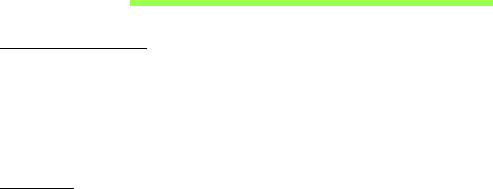
Varnost in udobje
Varnostna navodila
Pazljivo preberite ta navodila. Dokument si shranite. Upoštevajte vsa opozorila in
navodila, označena na izdelku.
Izklapljanje izdelka pred čiščenjem
Pred čiščenjem izključite ta izdelek iz zidne vtičnice. Ne uporabljajte tekočin ali razpršilnih
čistilcev. Za čiščenje uporabite vlažno krpo.
Opozorila
Dostop do napajalnega kabla
Prepričajte se, da je vtičnica v katero ste vključili napajalni kabel enostavno dostopna in
da se nahaja čim bližje uporabniku opreme. Ko morate napajanje opreme izključiti,
izvlecite napajalni kabel iz električne vtičnice.
Izključitev vira napajanja
Pri priključevanju in izključevanju napetosti na enoto za dovod napajanja upoštevajte
naslednje smernice:
Preden priključite napajalni kabel na električno vtičnico, namestite napajalnik.
Napetostni kabel izključite še preden odstranite enoto za dovod napajanja iz računalnika.
Če ima sistem več virov napajanja, izključite napetost iz sistema tako, da izvlečete vse
napetostne kable iz virov napetosti.
Uporaba električne napetosti
- Izdelek uporabljajte na tipu napetosti, ki je označena na nalepki. Če niste prepričani
od tipu napetosti, ki je na voljo, se posvetujte z vašim prodajalec ali lokalnim
električnim dobaviteljem.
-Ničesar ne postavljajte na napetostni kabel. Izdelka ne postavljajte na mesta, kjer
bodo ljudje lahko hodili po kablu.
Varnost in udobje - 5

- Če z izdelkom uporabljate podaljševalni kabel, se prepričajte, da skupna vrednost
amperov opreme, priključene na podaljševalni kabel ne presega vrednosti amperov
podaljševalnega kabla. Prav tako se prepričajte, da skupna nazivna napetost vseh
izdelkov, priključenih na zidno vtičnico, ne presega vrednosti varovalke.
- Napetostne vtičnice, razdelilnika ali vtikača ne preobremenjujte tako, da priključite
preveč naprav. Skupno breme sistema ne sme preseči 80% vrednosti veje ožičenja.
Če uporabljate razdelilnike, breme ne sme presegati 80% moči vhodne napetosti
razdelilnika.
- AC adapter izdelka je opremljen s trižičnim ozemljenim vtikačem. Vtikač se prilega
le v ozemljeno vtičnico. Pred priključevanjem vtikača AC adapterja se prepričajte, da
je napetostna vtičnica primerno ozemljena. Ne vstavljajte vtikača v neozemljeno
napetostno vtičnico. Za podrobnosti se obrnite na električarja.
- Opozorilo! Ozemljitveni zatič je namenjen varnosti. Uporaba neprimerno
ozemljene napetostne vtičnice lahko povzroči električni udar in/ali poškodbo.
- Opomba: Ozemljitveni zatič nudi dobro zaščito pred nepričakovanimi šumi bližnjih
električnih naprav, ki lahko motijo delovanje tega izdelka.
- Sistem je mogoče napajati na različnih napetostih; 100 do 120 V ali 220 do 240 V.
Napajalni kabel, priložen sistemu, ustreza zahtevam za uporabo v državah/regijah,
kjer je bil sistem kupljen. Napajalni kabel, ki ga želite uporabljati v drugih državah/
regijah, mora ustrezati zahtevam zadevnih držav/regij. Za več informacij o zahtevah
o napajalnem kablu se obrnite na pooblaš
čenega trgovca ali ponudnika storitev.
Zaščitite svoj sluh
- Opozorilo: Pri dolgem glasnem poslušanju slušalk lahko pride do
trajnih poškodb sluha.
Za zaščito sluha sledite tem navodilom.
- Glasnost zvišujte postopoma, dokler ne slišite jasno in zadostno.
- Glasnosti ne zvišujte, ko so se ušesa prilagodila.
- Ne poslušajte glasbe pri visoki glasnosti za dalj časa.
- Ne zvišajte glasnosti, da preglasite glasne okolice.
6 - Varnost in udobje

